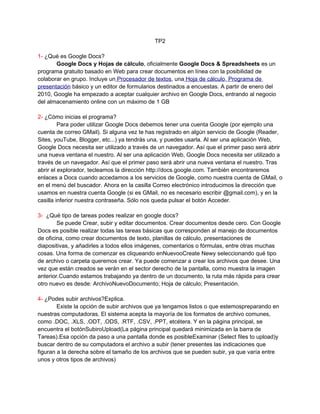
Tp2 google docs
- 1. TP2 1- ¿Qué es Google Docs? Google Docs y Hojas de cálculo, oficialmente Google Docs & Spreadsheets es un programa gratuito basado en Web para crear documentos en línea con la posibilidad de colaborar en grupo. Incluye un Procesador de textos, una Hoja de cálculo, Programa de presentación básico y un editor de formularios destinados a encuestas. A partir de enero del 2010, Google ha empezado a aceptar cualquier archivo en Google Docs, entrando al negocio del almacenamiento online con un máximo de 1 GB 2- ¿Cómo inicias el programa? Para poder utilizar Google Docs debemos tener una cuenta Google (por ejemplo una cuenta de correo GMail). Si alguna vez te has registrado en algún servicio de Google (Reader, Sites, youTube, Blogger, etc...) ya tendrás una, y puedes usarla. Al ser una aplicación Web, Google Docs necesita ser utilizado a través de un navegador. Así que el primer paso será abrir una nueva ventana el nuestro. Al ser una aplicación Web, Google Docs necesita ser utilizado a través de un navegador. Así que el primer paso será abrir una nueva ventana el nuestro. Tras abrir el explorador, tecleamos la dirección http://docs.google.com. También encontraremos enlaces a Docs cuando accedamos a los servicios de Google, como nuestra cuenta de GMail, o en el menú del buscador. Ahora en la casilla Correo electrónico introducimos la dirección que usamos en nuestra cuenta Google (si es GMail, no es necesario escribir @gmail.com), y en la casilla inferior nuestra contraseña. Sólo nos queda pulsar el botón Acceder. 3- ¿Qué tipo de tareas podes realizar en google docs? Se puede Crear, subir y editar documentos. Crear documentos desde cero. Con Google Docs es posible realizar todas las tareas básicas que corresponden al manejo de documentos de oficina, como crear documentos de texto, planillas de cálculo, presentaciones de diapositivas, y añadirles a todos ellos imágenes, comentarios o fórmulas, entre otras muchas cosas. Una forma de comenzar es cliqueando enNuevooCreate Newy seleccionando qué tipo de archivo o carpeta queremos crear. Ya puede comenzar a crear los archivos que desee. Una vez que están creados se verán en el sector derecho de la pantalla, como muestra la imagen anterior.Cuando estamos trabajando ya dentro de un documento, la ruta más rápida para crear otro nuevo es desde: ArchivoNuevoDocumento; Hoja de cálculo; Presentación. 4- ¿Podes subir archivos?Explica. Existe la opción de subir archivos que ya tengamos listos o que estemospreparando en nuestras computadoras. El sistema acepta la mayoría de los formatos de archivo comunes, como .DOC, .XLS, .ODT, .ODS, .RTF, .CSV, .PPT, etcétera. Y en la página principal, se encuentra el botónSubiroUpload(La página principal quedará minimizada en la barra de Tareas).Esa opción da paso a una pantalla donde es posibleExaminar (Select files to upload)y buscar dentro de su computadora el archivo a subir (tener presentes las indicaciones que figuran a la derecha sobre el tamaño de los archivos que se pueden subir, ya que varía entre unos y otros tipos de archivos)
- 2. 5- ¿Podes crear documentos con plantillas? Explica. Cuando estamos trabajando ya dentro de un documento, la ruta más rápida paracrear otro nuevo es desde: Archivo Nuevo Documento; Hoja de cálculo;Presentacion. Con la opción Desde plantilla o From template sepueden iniciar documentos condiseños prefijados desde una pantalla como la que se muestra en lasiguienteimagen. En la parte superior contamos con un buscador de plantillas (SearchTemplates) y, a laizquierda de la pantalla, algunas clasificaciones y formas deordenar los resultados. En el centro podemos seleccionar qué tipo de plantillanecesitamos (si es para un documento, hoja de cálculo o presentación). Esposiblehacer una vista previa, o directamente aplicarla y comenzar a utilizarla con el botón 6- ¿Cómo editas o modificas el formato de un documento? Cuando hablamos del formato de un texto nos estamos refiriendo a las cuestiones que tienen que ver con su aspecto y con la forma de presentarlo. Por ejemplo: poner una palabra en cursiva, alinear un párrafo a la izquierda o colocar un borde sombreado a una tabla son operaciones típicas de formato que sólo afectan a la forma en cómo vemos el texto, pero no al propio contenido del texto. Aunque lo fundamental cuando escribimos un texto es lo que se dice en él, la forma en la que lo vemos también tiene mucha importancia. Es muy fácil dar un formato atractivo con Google Docs. Con un poco de trabajo adicional para formatear un texto se consiguen resultados espectaculares, incluso puedes dar tu toque de diseño de forma que tus documentos se diferencien del resto. Podemos clasificar las acciones que tienen que ver con el formato en dos grandes grupos. · Formato carácter. Afectan a los caracteres en sí mismos como el tipo de letra o fuente, tamaño, color, etc.. Los caracteres son todas las letras, números, signos de puntuación y símbolos que se escriben como texto. Las letras incluidas en imágenes, no se consideran caracteres a estos efectos y no se les pueden aplicar los formatos que vamos a estudiar. Vamos a ver las posibilidades más comunes para variar el aspecto de los caracteres que están disponibles en la barra de formato o en una parte de la barra estándar: fuente, tamaño, estilo de fuente y color. Básicamente, podemos emplear estos formatos de dos formas: 1. Aplicarlo a un texto ya escrito: para ello, seleccionamos el texto a formatear, y elegimos la fuente, el tamaño o el estilo que deseemos. El texto seleccionado tomara los nuevos valores. 2. Aplicarlo al texto que se va a escribir: hacemos clic en la parte del documento donde vamos a escribir y elegimos un formato. El texto que escribamos aparecerá ya con el nuevo formato. Permanecerá así hasta que lo cambiemos, o situemos el punto de inserción en un texto ya escrito. El formato tomará entonces los valores que tenga ese texto. · Formato párrafo. Afecta a grupos de caracteres como líneas y párrafos, por ejemplo alineación y sangrías. En un texto escrito, un párrafo es la parte del texto comprendida entre dos puntos y aparte.
- 3. En Google Docs un párrafo finaliza al pulsar la tecla Intro (no tiene por qué estar entre la etiqueta de párrafo de HTML) para realizar un salto de línea y retorno de carro. Cuando al escribir de forma normal, llegamos al margen derecho, y cambiamos a la línea de abajo, no se limita un párrafo. Al insertar un párrafo, este toma las mismas características de formato del párrafo anterior. Para cambiar las características de formato de un párrafo, basta con dejar el punto de inserción dentro del párrafo y modificar las características que queramos. Las características más importantes de formato de párrafo son la alineación y la sangría, ambas suelen estar disponibles en la barra de herramientas. 7-Con este sistema es posible colaborar en la edición de un documento con otras personas. ¿Cómo? Podemos compartir cualquiera de nuestros elementos de Google Docs, incluso las carpetas. De hecho, alcompartir una carpeta, se comparte todo su contenido. Por eso, si tenemos un grupo de personas con el quesiempre compartimos documentos, nos será más cómodo compartir una carpeta, e ir asignando losdocumentos a dicha carpeta, que ir compartiéndolos cada vez Podemos compartir varios documentos a la vez desde el listado de la pantalla de inicio. Primero losseleccionamos y después pulsamos el botón. Compartir y seleccionamos. Invitar a usuarios...deldesplegable para añadir usuarios oVerquién tiene accesopara administrar a los usuarios existentes 8- ¿Podes editar y acceder desde cualquier parte? Explica. En Usuarios con acceso vemos con quiénes lo hemos compartido, pudiendo modificarlos y eliminarlos.Si compartimos varios, veremos también el listado de documentos.En la pestaña. Permisos avanzados:, tenemos opciones menos comunes, como permitir que loscolaboradores puedan invitar a otros usuarios. No es necesario descargar nada: es posible acceder a los documentos, hojas decálculo y presentaciones desde cualquier equipo que tenga conexión a internet yun navegador estándar. 9- ¿Los trabajos se almacenan de forma segura ? Sí, los documentos que creamos y editamos en Google Docs se almacenan de forma segura ya que éste sitio posee un sistema de guardado automático, que guarda nuestro trabajo a medida que vamos editándolo, y además de esto, nuestro trabajo no se guarda en nuestro disco duro, por lo que no existe posibilidad alguna de perderlo sin que nosotros lo borremos directamente (no se almacena en nuestro disc duro, se almacena en línea). 10- ¿Es posible guardar y exportar copias fácilmente a otros formatos? Sí, es posible guardar y/o exportar documentos con formato .DOC, .XLS, .CSV, .ODS, .ODT, .PDF, .RTF, o .HTML, para que cualquier trabajo realizado pueda ser fácilmente descargado desde cualquier otra PC o dispositivo móvil para ser abierto, re-editado e imprimido 11- ¿Cómo organizar documentos en googledocs?
- 4. En Google Docs es posible organizar todo en carpetas, de forma simple: consiste en arrastrar y soltar en tantas carpetas como sea necesario. De esta manera, un mismo documento puede pertenecer a varios proyectos, sin necesidad de duplicarse en cada carpeta en la que se copie. 12- Puedes publicar un trabajo en forma de página web? Explica. si, se puede publicar un trabajo en forma de página web. Abrimos el documento, nos dirigimos al botón que dice Share, presionamos la flecha que apunta hacia abajo, seleccionamos “Publish to the Web”. En la ventana que aparece presionamos “Start publishing”, presionamos aceptar, y en la ventana que aparece vemos una opción que dice “Document Link”, debajo de la cuál tenemos el link al documento, el cual al ser pegado en la barra de dirección de cualquier navegador nos llevará a nuestro mismo 13- ¿Es posible publicar documentos en internet, con un solo clic?Explica Sí se puede publicar un documento en internet. Para publicar tus archivo en internet debes tocar en boton compartir-publicar a la web. Alli te apareceran los enlaces de codigo HTML y Codigo embebido para publicarlos en internet 14- ¿Cómo controla quiénes pueden ver una página ? Al publicar un documento se puede escoger si el documento es público , para todo el mundo, o solo para unas cuantas personas o para nadie. Y, si en algún momento lo deseamos, también podemos editar o directamente eliminar esa publicación 15- Explica cómo publicas documentos en un blog. Para publicar documentos en un blog: Una vez creado o subido un documento, es posible publicarlo en un blog, directamente desde el entorno de trabajo de Google Docs sin necesidad de crear otras cuentas ni adherirse a otros servicios 16- ¿Puedes subir directamente tus documentos de googledocs a los sitios slideshare y scribd? Explica. Slideshare y Scribd permiten subir archivos directamente desde Google Docs. Cómo hacerlo: Slideshare: Ingresar a slideshare.com, hacer clic en Upload, ingresar a una cuenta en la ventana que aparece, si no se tiene una cuenta de slideshare, en ésta misma ventana hacer clic sobre “Create One”. Después de ingresar, vemos que debajo del botón que presionamos, “Upload”, aparecen dos opciones, hacemos clic sobre la que dice “Import from Google Docs”, luego clic en “Go to Google’s Login Authentication System”, ingresamos nuestra cuenta de Google, y luego hacemos clic sobre “Conceder acceso”. En la ventana que se abre seleccionar los documentos que se quiere subir (aparecen todos nuestros documentos de Google Docs), y finalmente hacer clic sobre “Import to SlideShare”. Scribd:
- 5. Ingresar a es.scribd.com, clic en “Inscríbase”, y en la ventana que se abre introducir un nombre de usuario, una dirección de correo electrónico y una contraseña. Una vez dentro, clic en “Cargar”, clic en la opción “Importar sus documentos de Google”, clic en “Vincule su cuenta de Google con su cuenta de Scribd para comenzar”. Ingresamos nuestra cuenta de Google, y luego clic en “Conceder acceso”. Nos lleva a la página donde estábamos pero ésta vez, debajo de la opción “Importar sus documentos de Google” aparecen todos nuestros documentos de Google Docs y al lado de los mismos un botón que dice “Import”. Hacemos clic sobre ese botón. 17- Realiza una lista en donde detalles qué es posible hacer con documentos, hojas de cálculo y presentaciones A continuación detallamos qué es posible hacer con documentos, hojas decálculoy presentaciones: Con los documentos: · Subir documentos de Word, OpenOffice, RTF, HTML o texto (o crear documentos desde el principio). · Utilizar nuestro sencillo editor WYSIWYG (What You See Is What You Get, lo que ves es lo que obtienes) para dar formato a los documentos, revisar la ortografía, etcétera; · Invitar a otros usuarios (por su dirección de correo electrónico) para que puedan editar o ver los documentos y hojas de cálculo. · Editar documentos online en forma colaborativa con otras personas. · Ver el historial de revisiones de nuestros documentos y hojas de cálculo y volvera cualquier versión. · Publicar documentos on line para que estén disponibles para todo el mundo, como páginas web o como documentos publicados en un blog. · Descargar documentos en el escritorio como documentos de Word, de OpenOffice, RTF, PDF, HTML o ZIP. · Enviar por correo electrónico los documentos como archivos adjuntos. Con las hojas de cálculo: · Importar y exportar datos con los formatos .xls, .csv y .ods (y exportar funciones para .pdf y .html). · Disfrutar de la navegación y la edición intuitivas, como en cualquier documento u hoja de cálculo tradicional. · Usar la edición de formatos y fórmulas en las hojas de cálculo, con lo que podremos calcular resultados y dar a los datos el aspecto que deseemos. · Chatear en tiempo real con otros usuarios que estén editando nuestra hoja de cálculo. · Incrustar una hoja de cálculo, o una sección de una hoja de cálculo, en nuestro blog o página web. Con las presentaciones · Importar presentaciones existentes en los formatos de archivo .ppt y .pps. · Exportar nuestras presentaciones mediante la función Guardar como zip del menú Archivo. · Editar nuestras presentaciones mediante nuestro sencillo editor WYSIWYG. · Insertar imágenes, dar forma a nuestras diapositivas para que se ajusten a nuestras preferencias;
- 6. · Compartir y editar presentaciones con amigos y compañeros de trabajo. · Permitir la visualización de presentaciones, en línea, desde ubicaciones remotas distintas en tiempo real. · Publicar nuestras presentaciones en la Web, lo que permite que un gran público tenga acceso a ellas.